La gestione dell'importazione consente una molteplicità di operazioni:
Importazione Clienti, Fornitori e Percipienti da Gesa
1. Esportazione delle Anagrafiche Clienti, Fornitori, Percipienti da Gesa
Per effettuare correttamente l' esportazione dei Clienti Fornitori dal software Gesa, dovremo prima di tutto selezionare "Programmi di Contabilità", "Tabelle Clienti e fornit." ed infine "Stampa Clienti Fornitori"
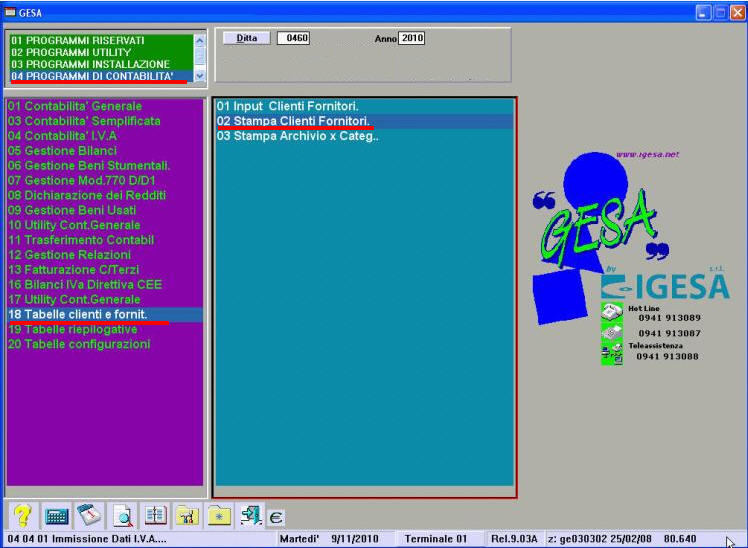
Nella finestra che si aprirà, dovremo selezionare il tipo di stampa Analitico, e ceccare "Stampa su file Testo"
.jpg)
Infine nella nuova finestra avremo la possibilità di scegliere l'intervallo di ditte che si vuole esportare, per la zona e la categoria che ci interessa.
Se si vogliono esportare tutti quelli presenti, basta completare i campi come nell'immagine.
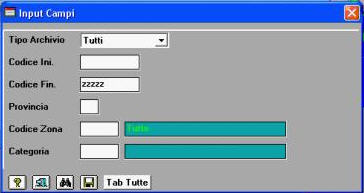
Infine basterà cliccare sul pulsante salva per avere il file di esportazione in formato txt.
2. Importazione delle Anagrafiche Clienti, Fornitori, Percipienti in GBsoftware (file di esportazione creato da Gesa) da .TXT
Per procedere cliccare sulla cartella "Dati anagrafici" e successivamente sulla sottocartella "Anagrafiche Clienti/Fornitori/Percipienti", di seguito selezionare, al punto "3) Importa le anagrafiche dei Clienti, Fornitori e Percipienti", l'opzione "Da Gesa" e cliccare su "Avanti".

Nella finestra seguente l'utente dovrà semplicemente scegliere il file sorgente precedentemente esportato e selezionare Avanti.

In automatico il software raccorderà i campi presenti nel file da importare con i Clienti/Fornitori di GBsoftware, cliccare su Avanti per proseguire.
Nel passo successivo verrà visualizzato l'elenco dei Clienti/Fornitori che sono disponibili per l'importazione.
Nella sezione centrale della maschera è presente una griglia la quale permette di visualizzare un'anteprima delle ditte presenti nel file di Gesa.
Nel caso in cui le ditte trovate nel file siano già state importate, non sarà possibile importarle.
Per inserire tutti i codici ditta automaticamente cliccare sul pulsante 'Inserisci codifica ditte automaticamente' e sul campo Codice ditta verranno inseriti dei codici numerici progressivi e, ceccando la casella 'seleziona tutti', verranno selezionate tutte le caselle nella colonna 'Imp' dove sono stati inseriti i codici automaticamente.
.jpg)
Qualora il file contenga dati di ditte non presenti in anagrafica la cella 'Codice Ditta' verrà evidenziata di colore giallo. Per procedere con l'importazione inserire un codice ditta e selezionare la casella relativa nella colonna 'Imp'.

Selezionare Fine per importare le anagrafiche scelte.